Hogyan használjuk a Feladatkezelőt Ubuntuban
On október 9, 2021 by adminHogyan használjuk a Feladatkezelőt Ubuntuban. Hogyan nyissa meg a Feladatkezelőt az Ubuntu Linux terminálban. A Ctrl+Alt+Del gombok használata a Feladatkezelőhöz az Ubuntu Linuxban a nem kívánt feladatok és programok megöléséhez.
A Windows Feladatkezelőjéhez hasonlóan az Ubuntu is rendelkezik egy beépített segédprogrammal, a Rendszerfigyelővel, amely a nem kívánt rendszerprogramok vagy futó folyamatok megfigyelésére vagy megölésére használható. De a Ctrl+Alt+Del gyorsbillentyű nem használható a Rendszerfigyelő előhívására az Ubuntuban. Alapértelmezés szerint a Ctrl+Alt+Del billentyűvel az Ubuntu rendszerben a kijelentkezési párbeszédpanel opciót lehet előhívni.
A Feladatkezelő használata az Ubuntuban
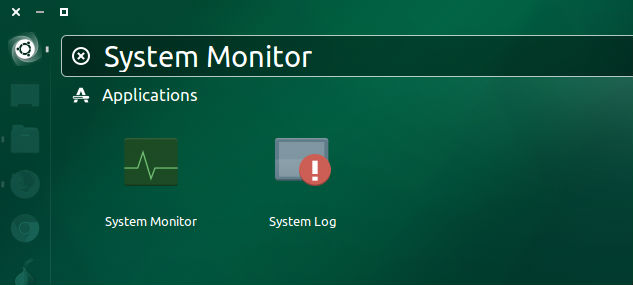
A Rendszerfigyelő (Feladatkezelő) megnyitásához az Ubuntuban keresse meg a Rendszerfigyelőt az Ubuntu Dash-ban, és kattintson rá. Megnyithatja a Rendszerfigyelőt a Linux terminálról is, a futtatás megnyitásához:
$ gnome-system-monitor
A megnyitást követően megjelenik a Rendszerfigyelő. Az ablak három fülre van osztva: Folyamatok, Erőforrások és Fájlrendszerek.
Folyamat megállítása
A Folyamatok fülön az összes futó folyamat látható a Linux Ubuntu rendszerben. Megjeleníti a Folyamat azonosítóját, a %CPU-t és a Folyamat által használt memóriát. A Folyamat neve mellett az adott Folyamat prioritását is mutatja.
A nem kívánt Folyamatok megöléséhez vagy eltávolításához kattintson rá a jobb gombbal (Folyamat). Ekkor különböző lehetőségek jelennek meg, mint például Befejezés, Megölés, Leállítás, Folytatás Prioritás módosítása, Memóriatérképek, Fájlok megnyitása és Tulajdonságok.
A folyamat befejezéséhez kattintson a Befejezés, a folyamat megállításához pedig a Megölés gombra.
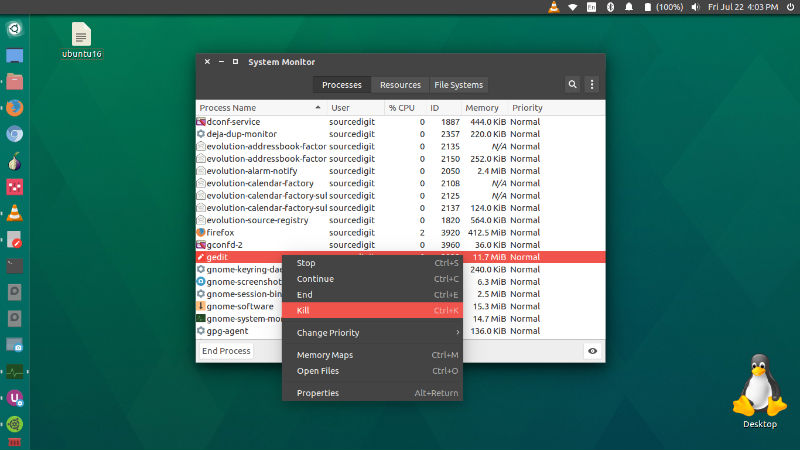
A Rendszerfigyelő ablak további két lapja a következő:
Vélemény, hozzászólás?